Case Box (Clinica) o Work Box (Laboratorio) mostrano tutti i casi creati dall'utente sull'applicazione Medit Link. È possibile visualizzare i file tramite browser web senza installare un programma separato.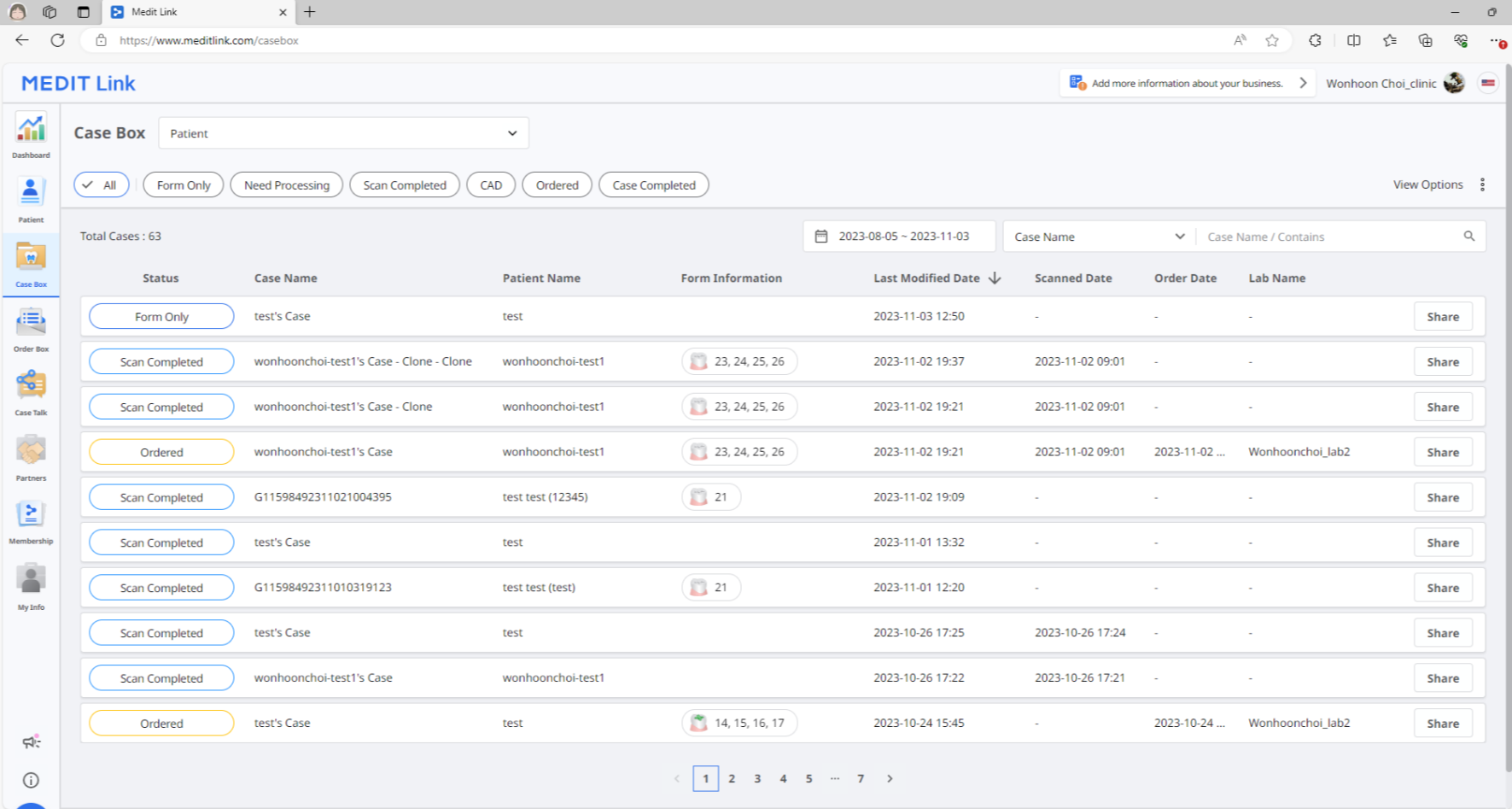
Filtraggio dei casi
Filtro per paziente
È possibile filtrare i casi per paziente. È utile per cercare casi di pazienti specifici.

- Inserire il nome del paziente nel campo di ricerca.
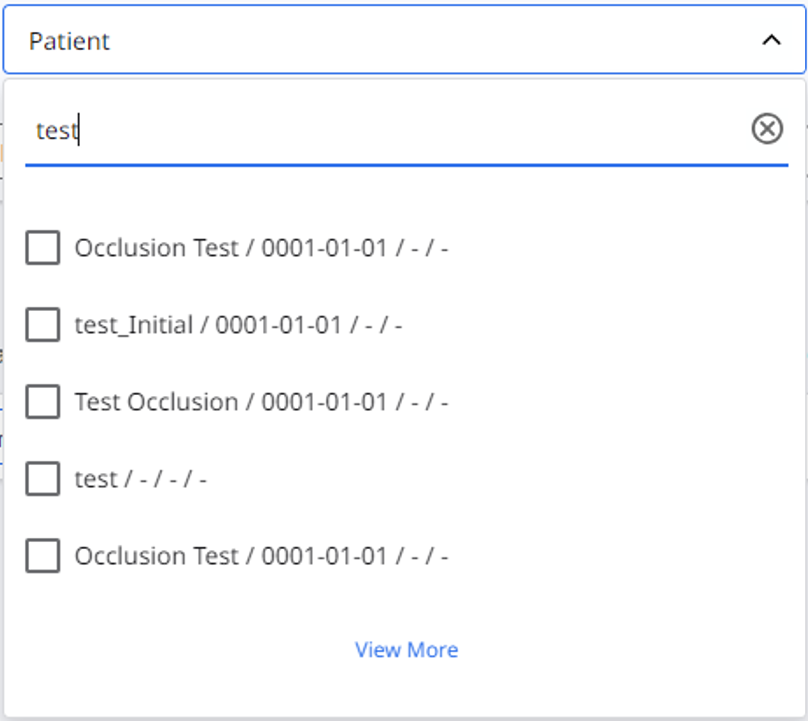
- Selezionare un paziente dall'elenco dei risultati di ricerca.
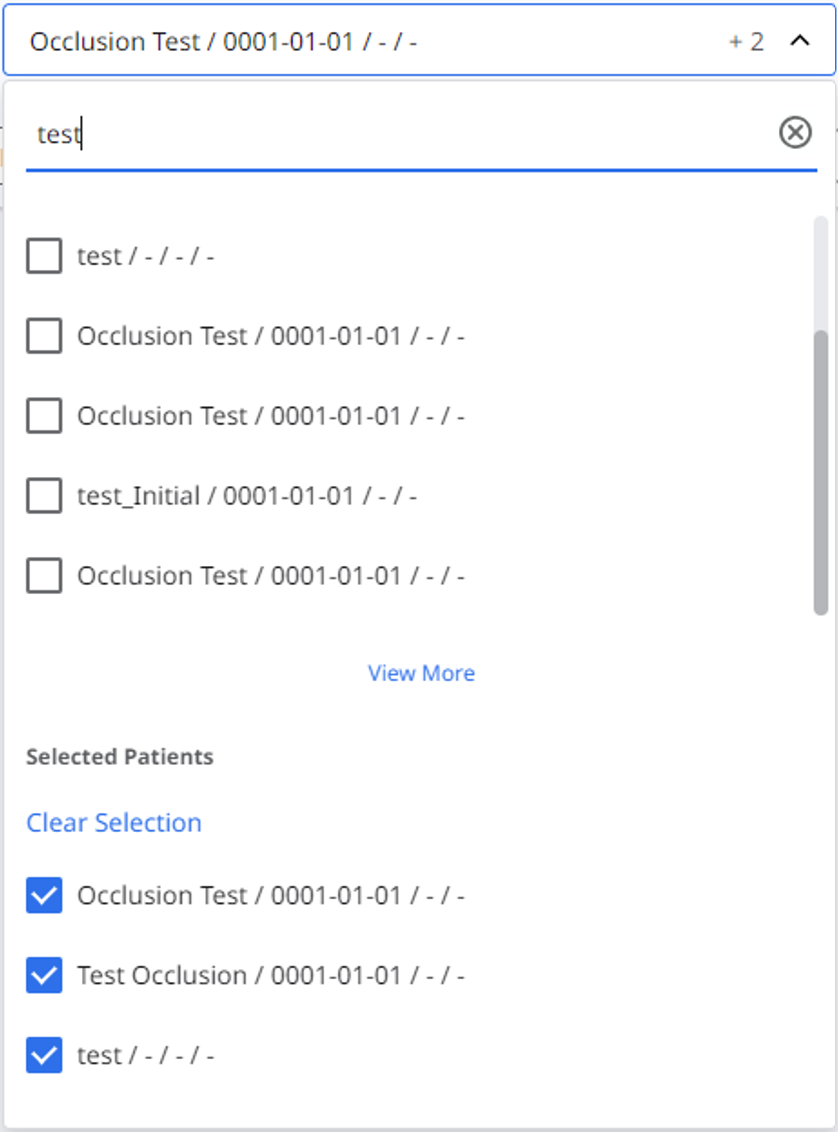
- Nell'elenco vengono mostrati solo i casi dei pazienti selezionati, in modo da facilitare la ricerca dei casi su cui si desidera lavorare.
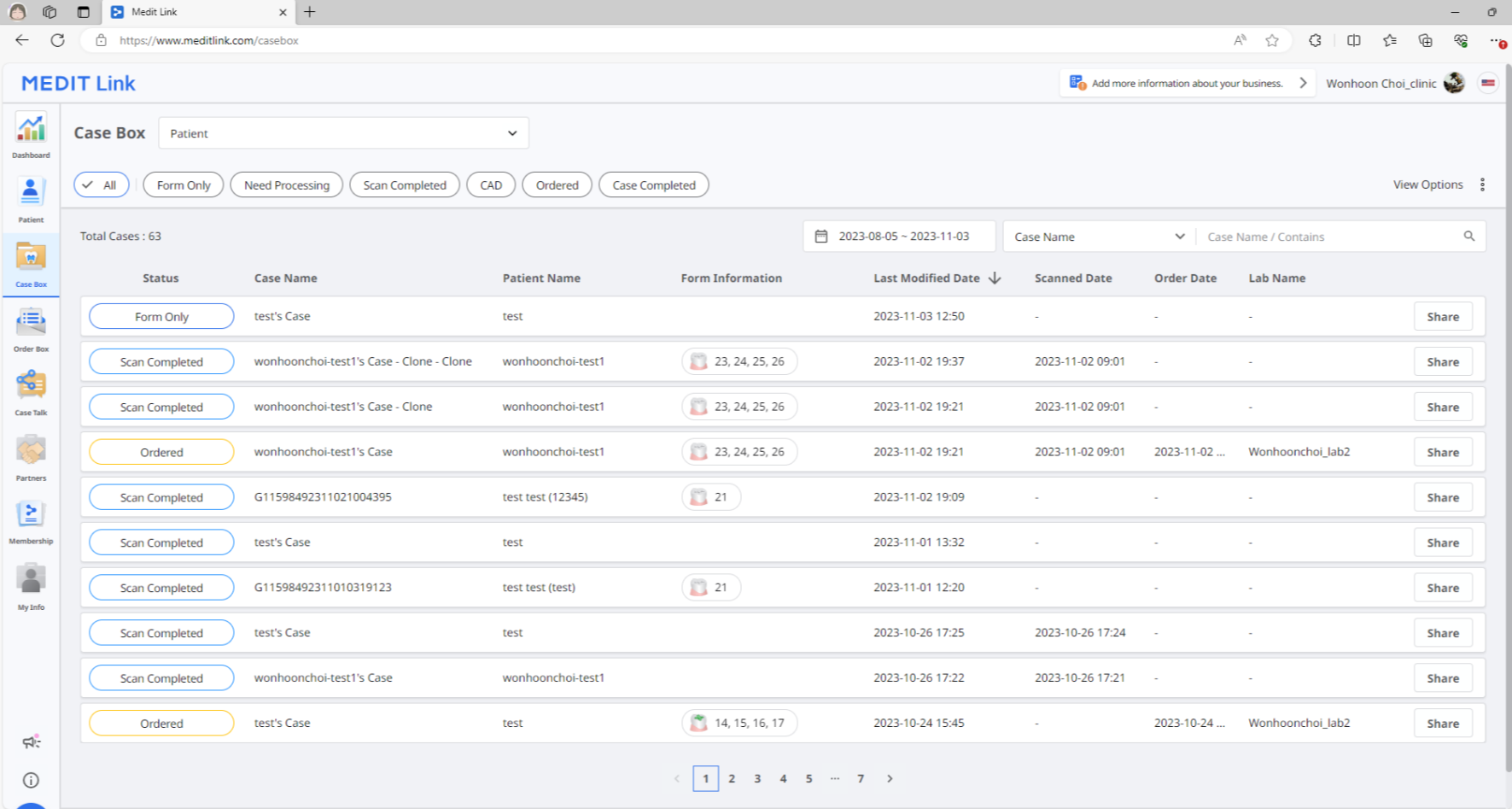
Filtro per stato
È possibile filtrare i casi in base al loro stato.

- L'utente può cliccare sullo stato che desidera visualizzare. Il browser mostrerà soltanto i casi con lo stato scelto.
- L'utente può selezionare più stati contemporaneamente.
In base al tipo di account vengono fornite le seguenti tipologie di stato:
| Case Box (Clinica) | All / Form Only / Need Processing / Scan Completed / CAD / Ordered / Case Completed |
| Work Box (Laboratorio) | All / Form Only / Need Processing / Scan Completed / CAD / Done |
Filtro per durata
È possibile filtrare e visualizzare i casi la cui ultima modifica è stata apportata entro il periodo stabilito.
- Cliccare sul filtro durata.

- Selezionare l'intervallo.
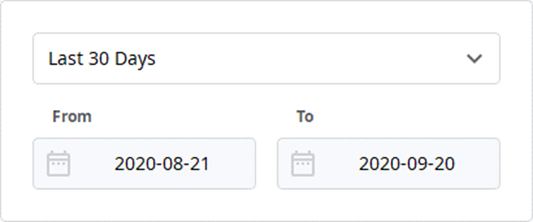
- Tutto: mostra tutti i casi.
- Intervallo personalizzato: consente di specificare le date di inizio e fine per visualizzare i casi modificati per l'ultima volta entro quell'intervallo di tempo.
- Oggi: mostra i casi la cui ultima modifica è stata apportata il giorno corrente.
- Ieri: mostra i casi la cui ultima modifica è stata apportata il giorno prima.
- Ultimi 7 giorni: mostra i casi la cui ultima modifica è stata apportata negli ultimi 7 giorni, escluso il giorno corrente.
- Ultimi 30 giorni: mostra i casi la cui ultima modifica è stata apportata durante gli ultimi 30 giorni, escluso il giorno corrente.
- Ultimi 90 giorni: mostra i casi la cui ultima modifica è stata apportata durante gli ultimi 90 giorni, escluso il giorno corrente.
- Questo mese: mostra i casi del mese corrente.
- Mese precedente: mostra i casi del mese precedente.
L'elenco dei casi verrà aggiornato in tempo reale con i casi creati o modificati per l'ultima volta entro la durata selezionata.
Filtro per ricerca
È possibile sfruttare le funzionalità di ricerca per cercare le informazioni desiderate in modo semplice e veloce.
In base al tipo di account vengono fornite le seguenti opzioni di ricerca:
| Case Box (Clinica) | Nome del caso, Nome del paziente, ID del paziente, Nome del laboratorio |
| Work Box (Laboratorio) | Nome del caso, Nome del paziente, Nome della clinica, ID dell'ordine |
Dettagli del caso
In Case Box/Work Box sono disponibili i seguenti strumenti di gestione dei casi.
| Stato del caso | Mostra lo stato del caso. | |
 | Vai a Order Box/In Box | Fornisce una scorciatoia per lo stesso caso in un'altra box (Case Box ↔ Order Box; In Box ↔ Work Box). |
 | Download | Consente di scaricare i file presenti nel caso sul PC locale. |
 | Informazioni sul caso | Consente di rivedere i dettagli del caso e salvarli come PDF o stamparli. |
 | Promemoria e Tag | Consente di aggiungere un promemoria o dei tag quando si registra o si ordina un caso. Utilizzare queste funzioni per comunicare qualsiasi informazione aggiuntiva o supplementare sul caso ai collaboratori. |
 | Condividi | Crea un link per la condivisione. Gli utenti in possesso del link condiviso possono accedere ai dati 3D in un browser come Chrome, Firefox o Safari senza dover installare programmi aggiuntivi. |
